如何修復計算器應用程式在 iPhone 上無法運行的問題
已發表: 2024-01-09計算器應用程式是一個方便的工具,可以減輕您日常生活中各種計算的壓力。 無論您是處理學術百分比還是需要將多個數字相加,計算器應用程式都可以立即解決這些數學問題。
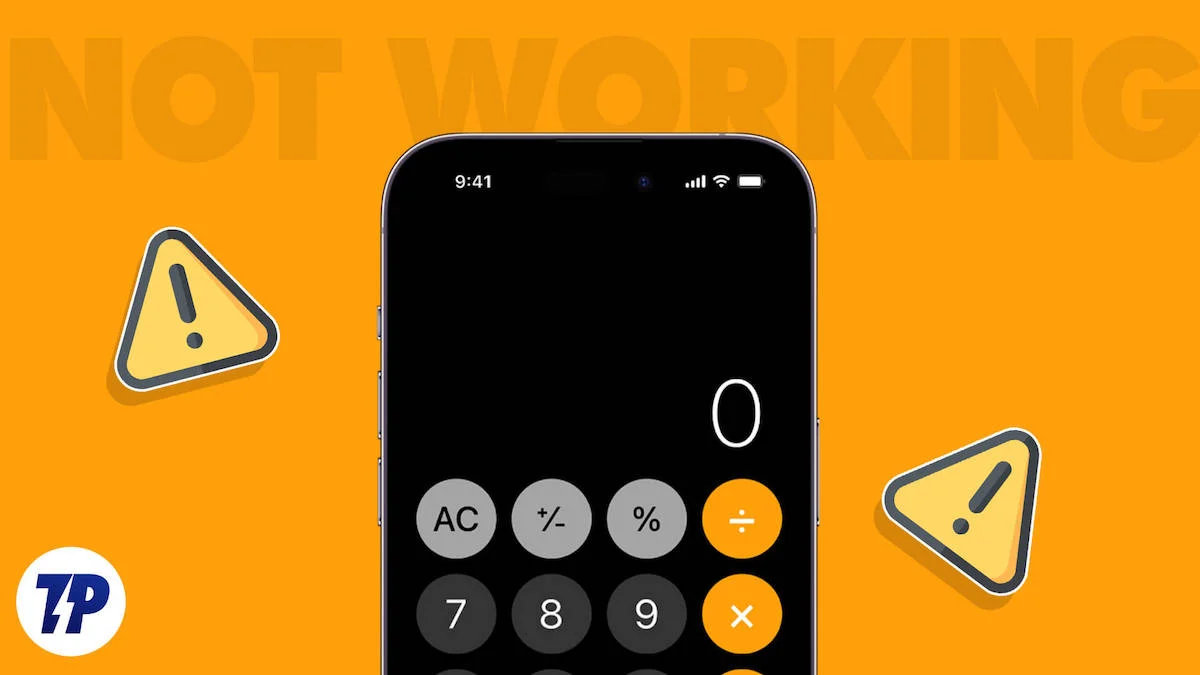
想像一下,您在超市購買了多次商品,需要計算付款總額; 同樣,計算器應用程式可以簡化任務。 如果您是那種在每個月底計算每月開支以避免下個月不必要的支出的人,那麼計算器應用程式可能是一個方便的解決方案。
因此,計算器應用程式可以在您最喜歡的日常應用程式清單中找到一席之地。 然而,許多 iPhone 用戶最近報告了他們的計算器應用程式無法運行的問題。 如果你也屬於這個群體,別擔心,親愛的數學家! 您不必因為沮喪而將 iPhone 扔到最近的牆上。 在本文中,我們列出了十一種解決方案來修復 iPhone 上的計算器應用程式。
目錄
計算器應用程式在 iPhone 上無法運作的原因是什麼?
在深入研究修復計算器應用程式無法運行的方法之前,了解 iPhone 上的計算器應用程式無法運行的可能原因非常重要。 如果您這樣做,您可能會更好地了解手機計算器應用程式中發生的情況,並可以相應地為自己找到更好的解決方案。
1.軟體故障:iOS 軟體中的軟體錯誤或故障可能會影響計算器應用程式。
2.應用程式本身的問題:計算器應用程式本身可能有錯誤或問題,導致其無法執行計算。
3. iPhone 儲存空間不足:iPhone 上的儲存空間不足可能會限制計算器應用程式可用的系統資源。 這可能會導致應用程式運行緩慢或根本不運行。
4.後台進程:如果多個應用程式在您的 iPhone 後台運行,它們會消耗重要的系統資源。 這可能會影響計算器應用程序,導致其計算速度變慢。
5.過時的應用程式版本:過時的計算器應用程式版本與 iPhone 上的 iOS 之間的兼容性問題可能會導致應用程式出現問題。
修復計算器應用程式在 iPhone 上無法運行的 10 種方法
到目前為止,您已經找到了 iPhone 計算器無法使用的原因。 現在,讓我們來看看十一個經過驗證的解決方案,以使其重新發揮作用。 由於您知道可能的原因,因此您應該很容易從清單中找到最佳解決方案。
禁用旋轉鎖定
如果 iPhone 上的計算器應用程式無法運行,請嘗試停用螢幕旋轉鎖定。 這個小圖示可能會阻止您的計算器應用程式充分發揮其潛力。 請依照以下步驟停用螢幕旋轉鎖定功能。
- 若要在 iPhone X 和更新機型上開啟控制中心,請從右上角向下滑動或從螢幕底部向上滑動。
- 尋找旋轉鎖圖標,它類似於帶有圓形箭頭的掛鎖。 旋轉鎖定圖示將突出顯示,並在啟動時顯示鎖定圖示。
- 點擊它。
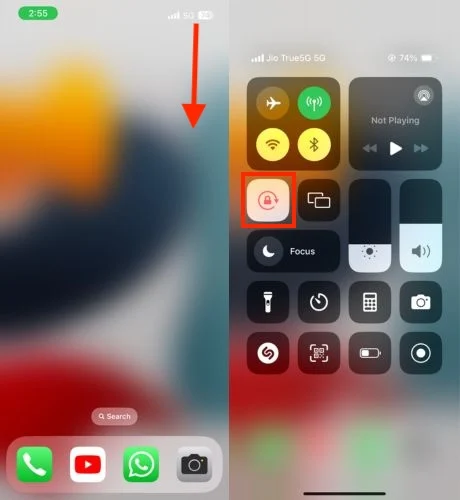
- 現在關閉控制中心並檢查計算器應用程式是否正常工作。
強制退出並重新啟動計算器應用程式
強制退出計算器應用程式是一個簡單而有效的解決方案,可以防止計算器應用程式無法在您的 iPhone 上運行。 有時,當您的 iPhone 儲存空間使用量較高或使用率過高時,某些應用程式(例如計算器)可能會凍結或停止運作。 強制關閉應用程式可以幫助其重新運行。 為此,請按照以下步驟操作。
附主頁按鈕的 iPhone:
- 雙擊主頁按鈕。
- 向上滑動計算器應用程式將其關閉。
- 等待幾秒鐘,然後再次打開應用程式。
沒有 Home 鍵的 iPhone:
- 從底部邊緣一直向上滑動並在螢幕中間暫停。
- 找到計算器應用程式並向上滑動將其關閉。
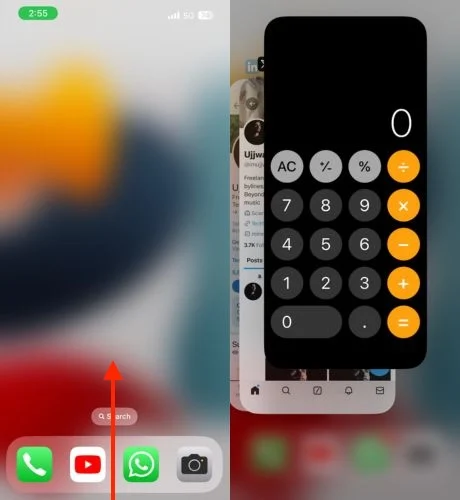
- 稍等片刻,然後再次打開應用程式。
關閉後台應用程式
如果您同時使用多個應用程序,且 iPhone 上的儲存空間有限,則某些應用程式(例如計算器)可能不再運作。 在這種情況下,您只需關閉後台應用程序,然後重新打開計算器應用程式即可。 這可能會讓應用程式再次運行。 為此,請按照以下步驟操作。
在 iPhone X 和更新型號上,只需從螢幕底部向上滑動並在中間暫停即可。 向左或向右滑動以找到要關閉的應用程序,然後在應用程式預覽上向上滑動以將其關閉。
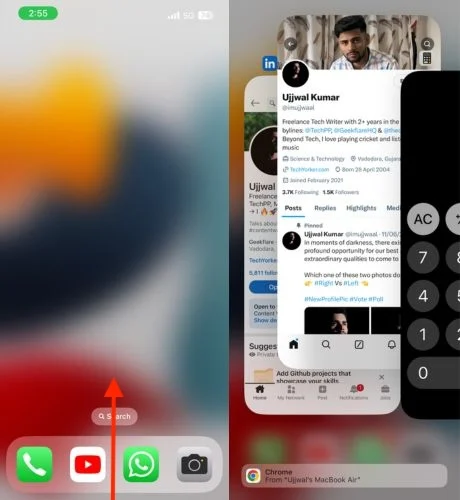
如果您使用的是iPhone SE、iPhone 8 或更早型號,請雙擊主螢幕按鈕以查看最近使用的應用程式。 向右或向左滑動以找到要關閉的應用程序,然後在預覽上向上滑動以將其關閉。
更新計算器應用程式
如果您的 iPhone 計算器應用程式出現功能問題,這可能是由於應用程式本身的問題造成的。 要解決此問題,您應該透過 App Store 更新計算器應用程式。 如果許多用戶在使用 iPhone 上的計算器應用程式時遇到問題,應用程式開發人員可能已經發布了包含新功能、錯誤修復和改進的更新。 若要更新 iPhone 上的計算器應用程序,請按照以下步驟操作。
- 開啟 iPhone 上的 App Store。
- 點擊右上角的個人資料圖示。
- 向下捲動並在更新清單中搜尋計算器應用程式。
- 當您看到計算器應用程式時,請點擊它旁邊的更新圖示。
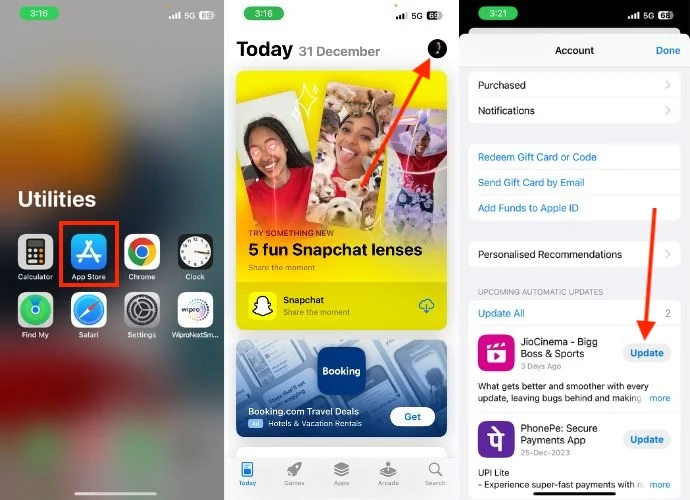
- 或者,您也可以專門搜尋計算器應用程式並更新它。
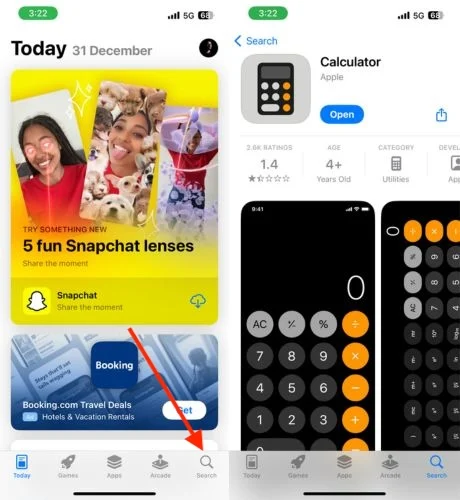
- 更新完成後,再次開啟計算器應用程式並檢查其是否有效。
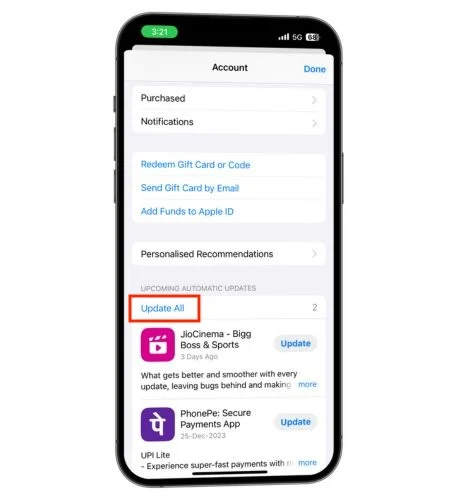
卸載計算器應用程式
您可以嘗試透過卸載應用程式來修復計算器應用程式。 卸載與刪除應用程式類似,但應用程式的資料將保持安全。 這個簡單的過程可以幫助您解決應用程式的問題,釋放儲存空間,並透過清除快取來刷新應用程式。 請依照以下步驟刪除 iPhone 上的計算器應用程式。
- 啟動 iPhone 上的「設定」。
- 點擊常規。
- 選擇 iPhone 儲存。
- 向下捲動以在應用程式清單中找到計算器應用程式。
- 找到它後立即點擊它。
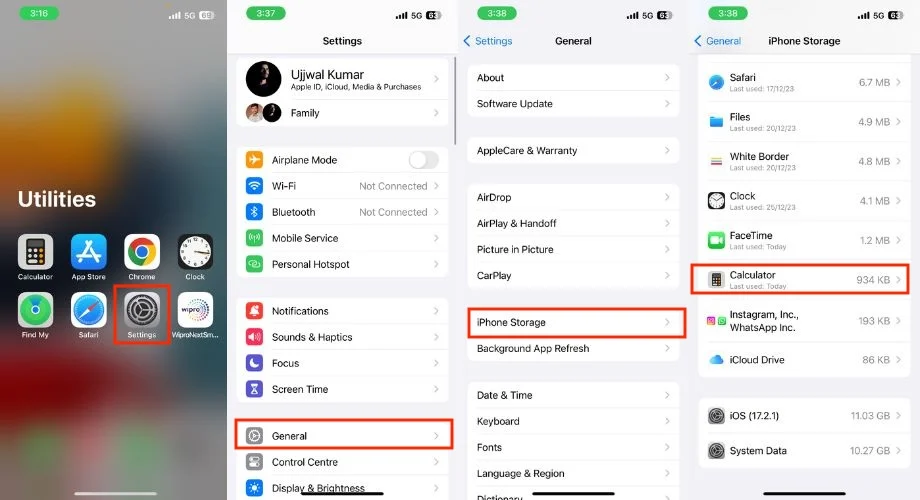
- 點擊卸載應用程式選項。
- 一旦您單擊“卸載應用程式”,就會出現一個小彈出窗口,您可以在其中再次點擊“卸載應用程式”。
- 現在點擊“重新安裝應用程式”以重新安裝計算器應用程式。
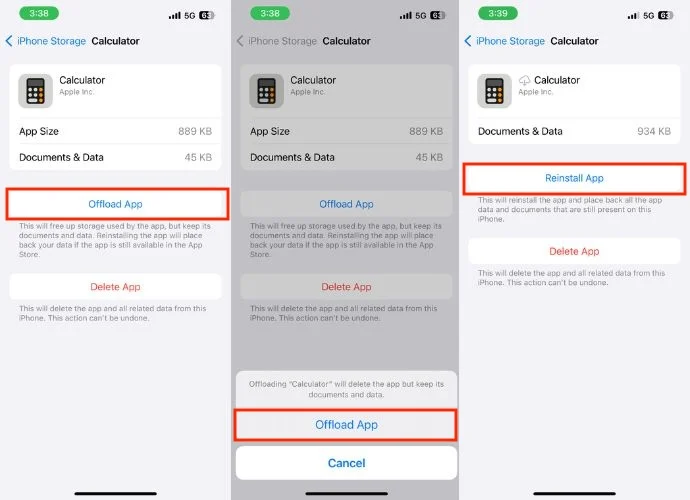
- 請耐心等待一段時間。 重新安裝計算器應用程式後,檢查它是否有效。
重新安裝計算器應用程式
如果您嘗試刪除計算器應用程式以使其重新運行,它仍然無法運行。 您應該刪除該應用程式並重新安裝。 應用程式本身可能存在錯誤,只能透過重新安裝來修復。 請按照以下步驟卸載並重新安裝該應用程式。
- 解鎖您的 iPhone 並轉到應用程式庫。
- 點擊並按住計算器應用程序,直到出現小彈出式選單。
- 點擊刪除應用程式選項。
- 一旦您點擊“刪除應用程式”,就會出現確認訊息。 點選“刪除”確認刪除。
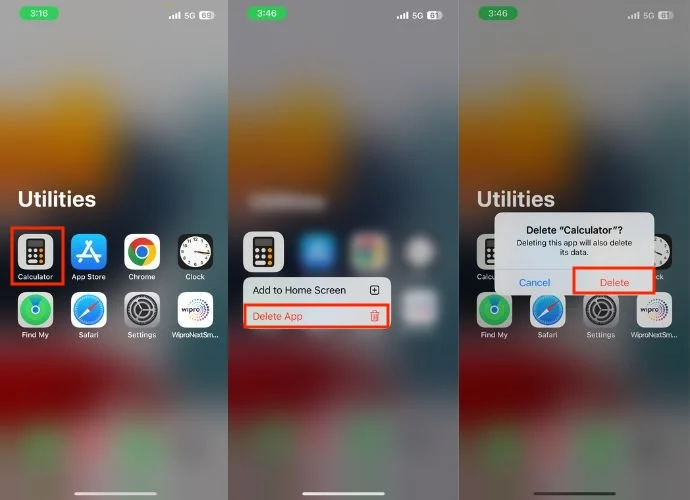
- 現在,要重新安裝計算器應用程序,請打開應用程式商店並點擊搜尋欄。
- 搜尋計算器應用程式。
- 在搜尋結果中,尋找 iPhone 的預設計算器應用程式。
- 點擊下載圖示即可重新安裝。
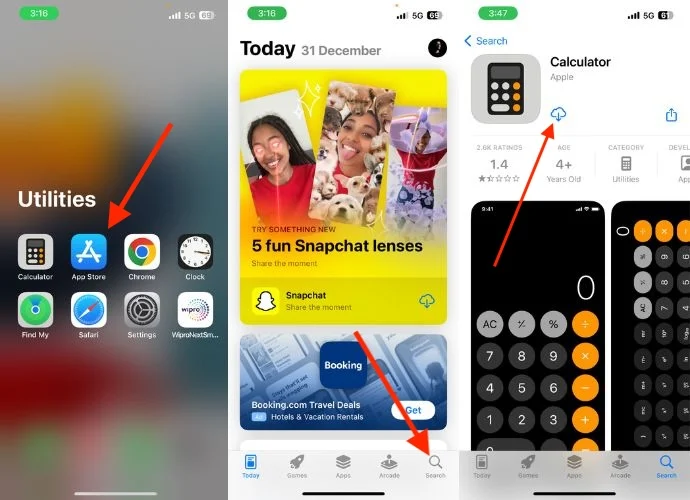
檢查 iOS 更新
iPhone 計算器應用程式故障可能是由於軟體相關問題造成的。 隨著時間的推移,您的設備可能會出現錯誤和故障。 為了解決這些問題,iOS 開發者會定期發布更新。 要讓 iPhone 上的計算器應用程式再次運行,您可以考慮進行 iOS 更新。 為此,請按照以下步驟操作。

更新 iPhone 之前要考慮的提示:
1.如果出現問題,請在更新之前備份您的裝置。
2.確保您的裝置有足夠的儲存空間下載更新。
3、要有耐心; 更新過程可能需要幾分鐘或更長時間。
- 開啟“設定”應用程式。
- 點擊常規。
- 點選軟體更新。
- 檢查是否有任何可用的更新。
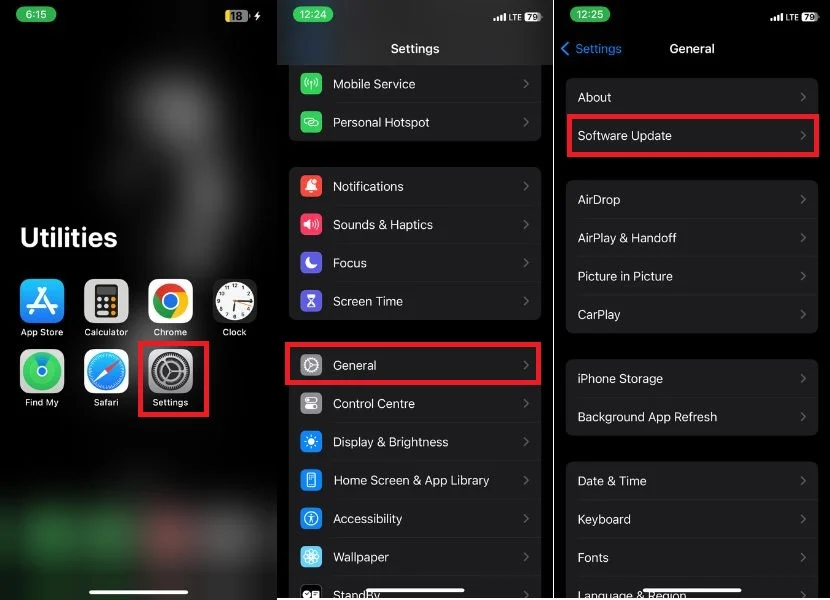
- 如果有可用更新,您將看到一個按鈕,顯示「下載並安裝」或「立即安裝」。
- 點擊按鈕下載並安裝更新。
- 等待您的 iPhone 重新啟動。
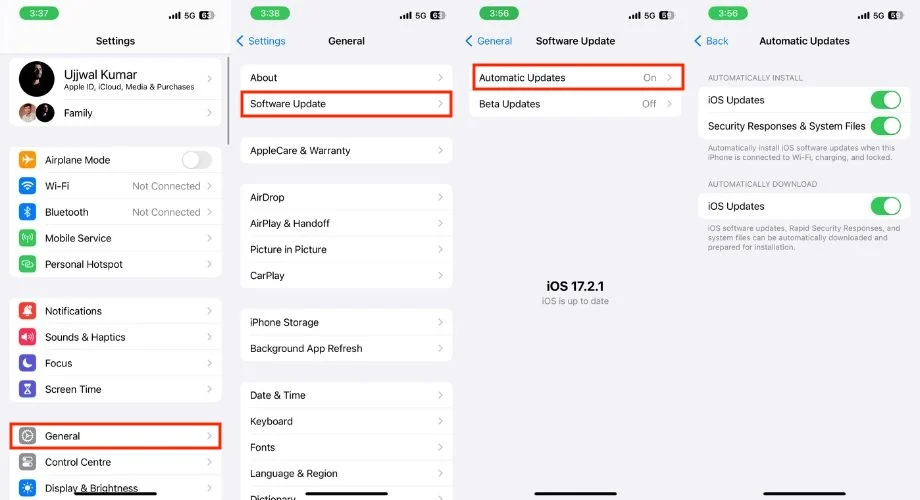
重新啟動你的 iPhone
您最後一次重啟 iPhone 是什麼時候? 許多人可能不會經常這樣做,但定期重新啟動設備以避免問題非常重要。 重啟iPhone不僅方便,也是解決問題的常用方法。 請按照以下步驟執行此操作。
重新啟動 iPhone 8 及更高版本
- 首先,同時按住電源按鈕和音量增加或音量降低按鈕,直到電源選單出現提示。
- 在「電源」選單畫面上,滑動滑桿以關閉電源以關閉 iPhone。
- 等待至少 30 秒,然後再繼續下一步。
- 現在,按住電源按鈕幾秒鐘以再次啟動 iPhone。
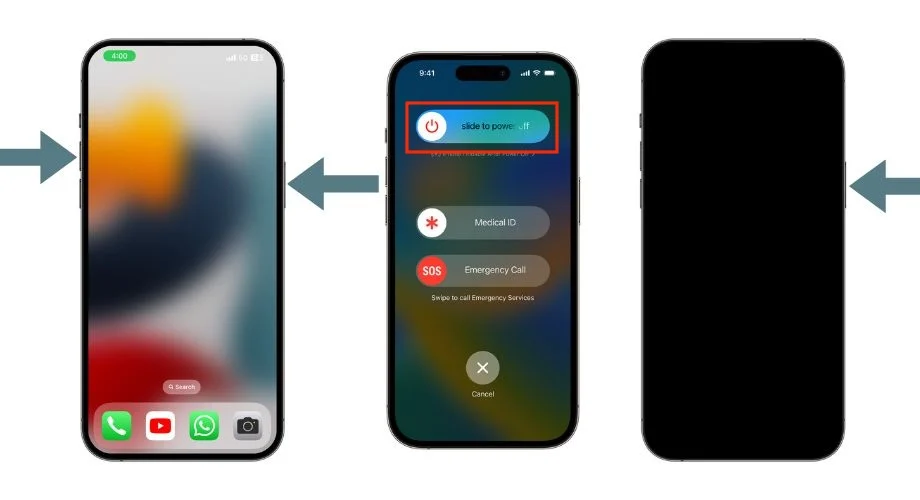
強制重啟 iPhone 7 和 iPhone 7 Plus
- 同時按住音量調低按鈕和電源按鈕。
- 繼續按住它,直到 iPhone 螢幕上出現 Apple 標誌。
- 等待一段時間,您的 iPhone 將會重新啟動。
強制重啟 iPhone 6s 及更早型號(包括第一代 iPhone SE)
- 同時按住主頁按鈕和電源按鈕。
- 繼續按住,直到您在螢幕上看到 Apple 徽標。
- 稍等片刻,您的 iPhone 就會重新啟動。
重置所有設定
您可能更改了 iPhone 的系統設置,從而導致計算器應用程式出現問題。 如果是這種情況,您可以重置所有設置,以便計算器應用程式再次正常工作。 不會遺失任何數據,但您所做的任何自訂設定都將重設為其預設值。 這可以幫助您的計算器應用程式再次運行。 為此,請按照以下步驟操作。
- 開啟 iPhone 上的「設定」。
- 點擊常規。
- 向下捲動並點擊“傳輸”或“重置 iPhone”。

- 點擊重置。
- 一旦你點擊重置,就會彈出一個選單; 選擇重置所有設定。
- 在新畫面上輸入 iPhone 的密碼
- 再次點擊重置所有設定來確認重置。
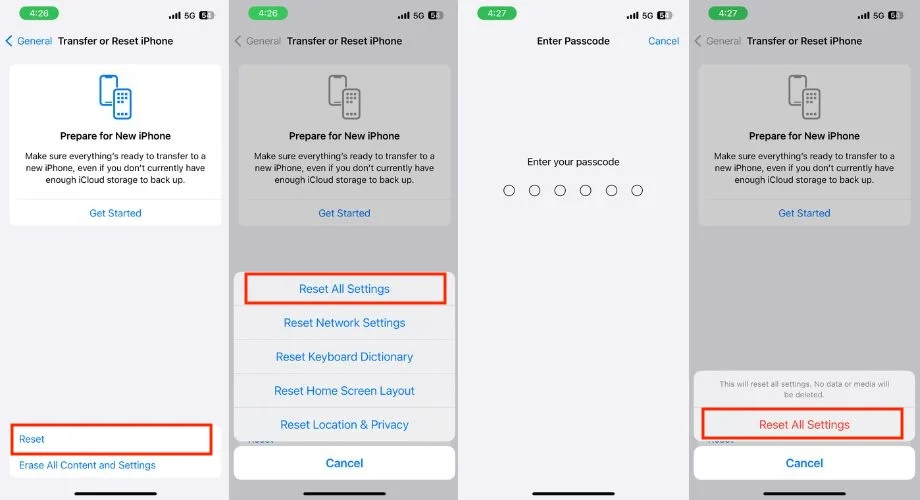
將您的 iPhone 恢復原廠設置
如果您已經嘗試了上述所有方法但仍然無法修復計算器應用程序,則應該重置您的 iPhone。 這將使您退出您的 Apple ID 並刪除您的個人資料。 之後,您的 iPhone 內部就會像新的一樣。
在繼續之前,您應該注意幾點以保護重要資料。
首先,請確保使用 iCloud 或其他雲端儲存服務備份 iPhone。 這樣,您以後就可以輕鬆恢復您的個人資料。 如果您已將 Apple Watch 與 iPhone 配對,請確保在重新啟動 iPhone 之前取消配對。 如果您按照這些步驟操作,則可以避免遺失個人資料並防止將來出現問題。
- 在 iPhone 上啟動「設定」應用程式。
- 按一下“常規”。
- 向下捲動並點擊“傳輸”或“重置 iPhone”。

- 點擊刪除所有內容和設定。
- 這樣,它會將您重定向到另一個窗口,其中包含您的應用程式和資料、Apple ID 和查找我的資訊。 點擊繼續繼續。
- 當您單擊“繼續”時,將出現一個小的確認彈出視窗。 點選「抹掉 iPhone」。
- 輸入您的密碼和/或 Apple ID 密碼(如果需要)。
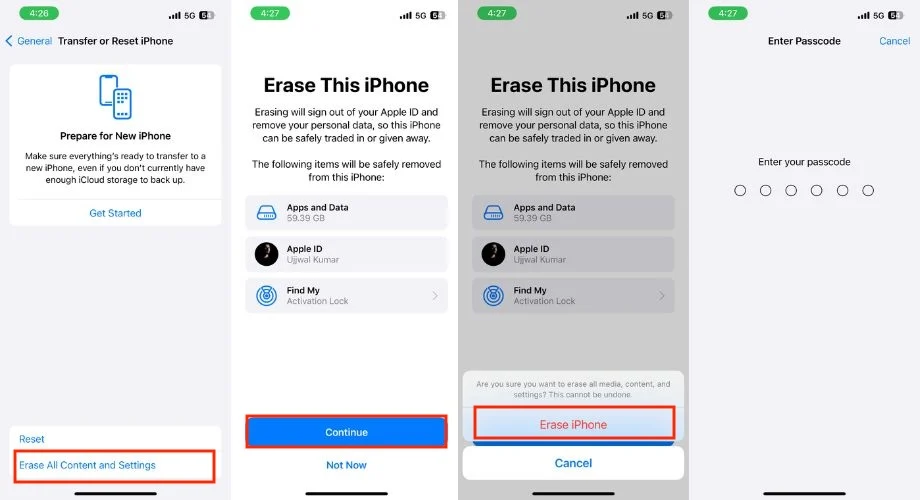
- 過程中需要耐心。 稍後,您的 iPhone 將重新啟動並顯示設定畫面。 完成設定並檢查計算器應用程式是否正常運作。
嘗試使用不同的計算器應用程式
如果您已嘗試重置 iPhone 但仍然無法使用計算器應用程序,請不要擔心。 只需嘗試幾天不同的計算器應用程式。 問題很有可能會自行解決。 我有兩個很棒的替代計算器應用程式供您使用。 找出哪一款適合您!
攝影數學
Photomath 是適合學生的完美應用程式。 拍攝數學問題的照片並獲得即時答案,甚至某些問題的影片解釋。 這就像有一個私人導師。 您也可以從教科書中找到解決方案,並使用方便的計算器圖示進行正常計算,就像在 iPhone 上一樣。
計算機
OneCalc 專為經常使用計算器的人而設計。 它簡化了年齡、百分比、質量或體積等計算。 該應用程式保存您的計算歷史記錄,以便您可以輕鬆找到和檢查結果。 您也可以將某些計算標記為收藏夾。
你的 iPhone 突然忘記了基本數學
如果您已經徹底實施了我們提供的 11 種解決方法,那麼您的計算器應用程式現在肯定可以再次運行了。 如果沒有,使用替代計算器應用程式可能會更好,直到問題自行解決。
如果長時間等待後問題仍然存在,您應該聯絡 Apple 支援。 他們可以解釋後續步驟或提供解決方案(如果有)。 謝謝閱讀; 乾杯!
修復 iPhone 計算器應用程式問題的常見問題解答
1. 我的計算器應用程式不會回應觸控輸入。 我該如何解決這個問題?
如果計算器應用程式對觸控沒有響應,請先嘗試強制退出並重新啟動該應用程序,或按照本文中提供的步驟重新啟動您的 iPhone。
2. 將來是否有其他應用程式會像計算器應用程式一樣停止運作?
這是很有可能的,在這種情況下,您至少應該嘗試上面提到的補救措施。 嘗試這些修復後,應用程式可能會像以前一樣工作。 如果不是這種情況,您應該閱讀有關此的專門文章。
3. 有沒有辦法檢查計算器應用程式問題是特定於設備還是在 iPhone 用戶中普遍存在?
要找出答案,您可以訪問線上論壇、社群討論或 Apple 的官方支援管道,看看其他用戶是否報告了計算器應用程式的類似問題。
4. 開發者多久發布一次更新?
更新的頻率可能有所不同,但通常開發人員發布更新是為了修復錯誤、添加功能或提高效能。 定期檢查更新是一個很好的做法。
5. 是否有建議的方式向 Apple 報告計算器應用程式問題?
是的,您可以直接從 iPhone 提交回饋,或造訪 Apple 官方網站,分享您的使用體驗並報告計算器應用程式的問題。 您也可以聯絡蘋果客服。
